
Cómo utilizar un Fotoresistor (LDR) con Arduino Uno

El uso de fotoresistores (LDR) es muy común en proyectos de electrónica y programación, ya que permiten medir la cantidad de luz que incide en un dispositivo. En esta guía, aprenderás cómo utilizar un fotoresistor con Arduino Uno. El objetivo es que puedas leer la cantidad de luz que hay en un ambiente y tomar decisiones en función de esta medición.
Qué es un fotoresistor
Un fotoresistor, también conocido como LDR (light dependent resistor), es un componente electrónico que varía su resistencia eléctrica en función de la cantidad de luz que incide en él. Cuanta más luz incida en el fotoresistor, menor será su resistencia.
Cómo conectar un fotoresistor a Arduino Uno
Para conectar un fotoresistor a Arduino Uno, necesitarás los siguientes materiales:
- Arduino Uno
- Fotoresistor (LDR)
- Resistencia de 10 kOhm
- Protoboard
- Cables de conexión
A continuación, sigue estos pasos:
- Conecta la pata larga del fotoresistor a la fila del protoboard en la que colocarás la resistencia de 10 kOhm.
- Conecta la pata corta del fotoresistor a otra fila del protoboard que no esté conectada a la resistencia.
- Conecta un cable desde una pata libre de la resistencia de 10 kOhm al pin A0 de Arduino.
- Conecta un cable desde la fila del fotoresistor que no está conectada con la resistencia de 10 kOhm a la toma GND de Arduino.
- Conecta Arduino a tu ordenador y abre el programa Arduino IDE.
- En el menú Herramientas, selecciona la placa y puerto serial correspondiente a tu Arduino.
- Copia y pega el siguiente código en el editor:
int LDR = A0;
int lectura;
void setup()
{
Serial.begin(9600);
}
void loop()
{
lectura = analogRead(LDR);
Serial.print("Valor leído por el fotoresistor: ");
Serial.println(lectura);
delay(500);
}
Cómo funciona el código
El programa iniciará el pin A0 como entrada analógica y configurará la velocidad de transmisión serial a 9600 baudios. En el bucle de programa, leerá el valor analógico del fotoresistor y lo almacenará en la variable "lectura". Después, transmitirá este valor por el puerto serial. El delay de 500 milisegundos es para que el programa no transmita demasiados valores por segundo.
Ejemplo práctico
Una vez que el circuito esté armado y el código cargado, abre el monitor serial presionando Ctrl+Shift+M o desde el menú Herramientas. Comenzarás a ver en tiempo real la medición de luz que toma el sensor. Si destapas la luz o la tapas con un objeto, verás como cambia el valor que muestra el monitor.
Conclusión
Ahora que has aprendido cómo utilizar un fotoresistor con Arduino Uno, puedes hacer proyectos que respondan a la cantidad de luz que hay en un ambiente. Esta es una de las muchas formas en las que puedes utilizar Arduino y sus sensores para crear proyectos útiles y entretenidos. ¡Explora y diviértete programando!
Preguntas frecuentes
¿Es posible usar un fotoresistor sin una resistencia?
Sí, es posible, pero no se recomienda. Conectar un fotoresistor a Arduino Uno sin una resistencia podría dañar el componente o incluso el Arduino.
¿Puedo leer el valor del fotoresistor en una pantalla LCD?
Sí, se puede. Necesitarás utilizar la librería LiquidCrystal para conectar una pantalla LCD al Arduino y modificar el código para imprimir el valor del sensor en la pantalla.
¿Puedo utilizar un fotoresistor como interruptor?
Sí, se puede utilizar un fotoresistor como interruptor. Para ello, deberás configurar el circuito para que cuando el valor de la medición sea mayor a un determinado umbral, el programa realice una acción específica.








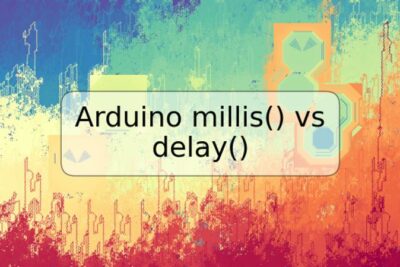

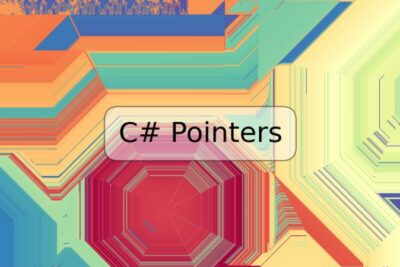

Deja una respuesta